手册
- Unity 用户手册 (2019.4 LTS)
- 包
- 已验证包
- 2D Animation
- 2D Common
- 2D Path
- 2D Pixel Perfect
- 2D PSD Importer
- 2D SpriteShape
- Adaptive Performance
- Adaptive Performance Samsung Android
- Addressables
- Advertisement
- Alembic
- Analytics Library
- Android Logcat
- AR Foundation
- AR Subsystems
- ARCore XR Plugin
- ARKit Face Tracking
- ARKit XR Plugin
- Asset Bundle Browser
- Barracuda
- Burst
- Core RP Library
- Custom NUnit
- Editor Coroutines
- Google Resonance Audio
- Google VR Android
- Google VR iOS
- High Definition RP
- High Definition RP Config
- In App Purchasing
- Input System
- Lightweight RP
- Magic Leap XR Plugin
- Mathematics
- Mobile Notifications
- Multiplayer HLAPI
- Oculus Android
- Oculus Desktop
- Oculus XR Plugin
- OpenVR Desktop
- Polybrush
- Post Processing
- ProBuilder
- Profile Analyzer
- Quick Search
- Remote Config
- Scriptable Build Pipeline
- Searcher
- Settings Manager
- Shader Graph
- Subsystem Registration
- Test Framework
- TextMesh Pro
- 时间轴
- Unity Collaborate
- Universal RP
- Visual Effect Graph
- Vuforia Engine AR
- Windows Mixed Reality
- Windows XR Plugin
- XR Interaction Subsystems
- XR Legacy Input Helpers
- XR Plugin Management
- 预览包
- 2D Entities
- 2D IK
- AI Planner
- Animation Rigging
- Asset Graph
- Build Report Inspector
- Cinemachine
- Code Coverage
- Collections
- Device Simulator
- DOTS Editor
- Entities
- FBX Exporter
- Film and TV Toolbox
- Game Foundation
- Havok Physics for Unity
- Hybrid Renderer
- Immediate Window
- Jobs
- Kinematica
- 内存性能分析器 (Memory Profiler)
- MeshSync
- ML Agents
- MockHMD XR Plugin
- Package Development
- Package Validation Suite
- Performance testing API
- Platforms
- Platforms Android
- Platforms Linux
- Platforms macOS
- Platforms Web
- Platforms Windows
- PlayableGraph Visualizer
- ProGrids
- Project Tiny Full
- Streaming Image Sequence
- Terrain Tools
- UI Builder
- Unity AOV Recorder
- Unity Distribution Portal
- Unity NetCode
- Unity Physics
- Unity Recorder
- Unity Reflect
- Unity Render Streaming
- Unity Simulation Client
- Unity Simulation Core
- Unity Transport
- Unity User Reporting
- USD
- Vector Graphics
- WebGL Publisher
- WebRTC
- Xiaomi SDK
- XR Interaction Toolkit
- 内置包
- 2D Sprite
- 2D Tilemap Editor
- AI
- Android JNI
- 动画
- Asset Bundle
- Audio
- 布料
- Director
- Image Conversion
- IMGUI
- JSONSerialize
- Particle System
- 物理 (Physics)
- Physics 2D
- Screen Capture
- Subsystems
- Terrain
- Terrain Physics
- Tilemap
- UI
- UIElements
- Umbra
- Unity Analytics
- Unity UI
- Unity Web Request
- Unity Web Request Asset Bundle
- Unity Web Request Audio
- Unity Web Request Texture
- Unity Web Request WWW
- Vehicles
- Video
- VR
- Wind
- XR
- 按关键字排列的包
- Unity 的 Package Manager
- 创建自定义包
- 已验证包
- Unity 2019 中的新功能
- 在 Unity 中操作
- 安装 Unity
- Unity 的界面
- 资源工作流程
- 创建游戏玩法
- 编辑器功能
- 分析
- 升级指南
- 导入
- 输入
- 2D
- 图形
- 渲染管线
- 摄像机
- 后期处理
- 光照
- 网格、材质、着色器和纹理
- 网格组件
- 创建和使用材质
- 纹理
- 编写着色器
- 标准着色器
- 标准粒子着色器
- 旧版着色器
- 内置着色器的用途和性能
- 普通着色器系列
- 透明着色器系列
- 透明镂空着色器系列
- 自发光着色器系列
- 反光着色器系列
- 反射顶点光照 (Reflective Vertex-Lit)
- 反光漫射 (Reflective Diffuse)
- 反光镜面反射 (Reflective Specular)
- 反光凹凸漫射 (Reflective Bumped Diffuse)
- 反光凹凸镜面反射 (Reflective Bumped Specular)
- 反光视差漫射 (Reflective Parallax Diffuse)
- 反光视差镜面反射 (Reflective Parallax Specular)
- 反光法线贴图无光照 (Reflective Normal Mapped Unlit)
- 反光法线贴图顶点光照 (Reflective Normal mapped Vertex-lit)
- 着色器参考
- 粒子系统
- 选择粒子系统解决方案
- 内置粒子系统
- 使用内置粒子系统
- 粒子系统顶点流和标准着色器支持
- 粒子系统 GPU 实例化
- 粒子系统 C# 作业系统集成
- 组件和模块
- 粒子系统 (Particle System)
- 粒子系统模块
- 粒子系统 (Particle System) 主模块
- Emission 模块
- Shape 模块
- Velocity over Lifetime 模块
- Noise 模块
- Limit Velocity Over Lifetime 模块
- Inherit Velocity 模块
- Force Over Lifetime 模块
- Color Over Lifetime 模块
- Color By Speed 模块
- Size over Lifetime 模块
- Size by Speed 模块
- Rotation Over Lifetime 模块
- Rotation By Speed 模块
- External Forces 模块
- Collision 模块
- Triggers 模块
- Sub Emitters 模块
- Texture Sheet Animation 模块
- Lights 模块
- Trails 模块
- Custom Data 模块
- Renderer 模块
- 粒子系统力场 (Particle System Force Field)
- 内置粒子系统示例
- Visual Effect Graph
- 创建环境
- 天空
- 视觉效果组件
- 高级渲染功能
- 优化图形性能
- 颜色空间
- 图形教程
- 物理系统
- 脚本
- 多玩家和联网
- 音频
- 视频概述
- 动画
- 用户界面 (UI)
- 导航和寻路
- Unity 服务
- 设置项目启用 Unity 服务
- Unity Organizations
- Unity Ads
- Unity Analytics
- Unity Cloud Build
- Automated Build Generation
- 支持的平台
- 支持的 Unity 版本
- 版本控制系统
- 使用 Unity 开发者控制面板 (Developer Dashboard) 对 Unity Cloud Build 进行 Git 配置
- 使用 Unity Editor 对 Unity Cloud Build 进行 Git 配置
- 使用 Unity 开发者控制面板 (Developer Dashboard) 对 Unity Cloud Build 进行 Mercurial 配置
- 使用 Unity Editor 对 Unity Cloud Build 进行 Mercurial 配置
- 将 Apache Subversion (SVN) 用于 Unity Cloud Build
- 使用 Unity 开发者控制面板 (Developer Dashboard) 对 Unity Cloud Build 进行 Perforce 配置
- 使用 Unity Editor 对 Unity Cloud Build 进行 Perforce 配置
- 使用 Unity 开发者控制面板 (Developer Dashboard) 对 Unity Cloud Build 进行 Plastic 配置
- 发布到 iOS
- 高级选项
- 在 Unity Cloud Build 中使用可寻址资源
- 编译清单
- Cloud Build REST API
- Unity Cloud Content Delivery
- Unity IAP
- 设置 Unity IAP
- 跨平台指南
- 应用商店指南
- 实现应用商店
- Unity Collaborate
- Unity Cloud Diagnostics
- Unity Integrations
- Multiplayer 服务
- XR
- 开源代码仓库
- Asset Store 发布
- 平台开发
- 将“Unity 用作库”用于其他应用程序
- 启用深层链接
- 独立平台
- macOS
- Apple TV
- WebGL
- iOS
- Android
- Windows
- 将 Unity 集成到 Windows 和 UWP 应用程序中
- Windows 通用
- 通用 Windows 平台
- 移动平台开发者检查清单
- 实验性
- 旧版主题
- 最佳实践指南
- 专家指南
- 术语表
- Unity 用户手册 (2019.4 LTS)
- 图形
- 网格、材质、着色器和纹理
- 纹理
- 电影纹理 (Movie Textures)
电影纹理 (Movie Textures)
注意:MovieTexture 将在 Unity 的未来版本中弃用。应使用 VideoPlayer 进行视频下载和电影播放。
电影纹理__是从视频文件创建的动画__纹理。通过在项目的 __Assets 文件夹__中放置视频文件,即可导入视频,随后就能就像常规纹理一样使用视频。
应通过 Apple QuickTime 导入视频文件。支持的文件类型是 QuickTime 程序可以播放的类型(通常为 .mov、.mpg、.mpeg、.mp4、.avi、.asf)。在 Windows 上,需要安装 Quicktime 才能进行电影导入。请从 Apple 支持网站的下载页面 (Apple Support Downloads) 下载 Quicktime。
属性
电影纹理 Inspector 与常规的纹理 Inspector 非常相似。
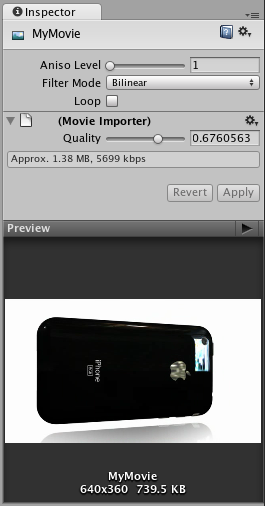
| 属性: | 功能: |
|---|---|
| Aniso Level | 以大角度查看纹理时提高纹理质量。适用于地板和地面纹理 |
| Filtering Mode | 选择纹理在通过 3D 变换拉伸时如何进行过滤 |
| Loop | 如果启用此选项,电影将在完成播放时循环播放 |
| Quality | 压缩 Ogg Theora 视频文件。值越高意味着质量越高,但文件越大 |
详细信息
将视频文件添加到项目时,该文件将自动导入并转换为 Ogg Theora 格式。导入电影纹理后,即可像常规纹理一样将其附加到任何__游戏对象__或__材质__。
播放电影
游戏开始运行时不会自动播放电影纹理。必须使用简短的脚本告诉它何时播放。
// 这行代码将使电影纹理开始播放
((MovieTexture)GetComponent<Renderer>().material.mainTexture).Play();
附加以下脚本可在按下空格键时切换电影播放:
public class PlayMovieOnSpace : MonoBehaviour {
void Update () {
if (Input.GetButtonDown ("Jump")) {
Renderer r = GetComponent<Renderer>();
MovieTexture movie = (MovieTexture)r.material.mainTexture;
if (movie.isPlaying) {
movie.Pause();
}
else {
movie.Play();
}
}
}
}
有关播放电影纹理的更多信息,请参阅电影纹理脚本参考页面
电影音频
导入电影纹理时,也会导入视觉效果伴随的音频轨道。此音频显示为电影纹理的__音频剪辑 (AudioClip)__ 子级。
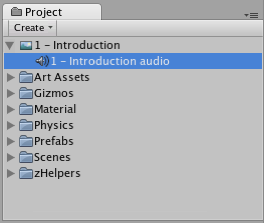
要播放此音频,必须将音频剪辑附加到游戏对象,就像任何其他音频剪辑一样。将音频剪辑从 Project 视图拖到 Scene 或 Hierarchy 视图中的任何游戏对象上。通常,此游戏对象就是显示电影的游戏对象。然后,使用 AudioSource.Play() 使电影的音频轨道随其视频一起播放。
iOS
在 iOS 上不支持电影纹理。取而代之的是使用 Handheld.PlayFullScreenMovie 提供的全屏流媒体播放功能。
需要将视频保存在项目的 Assets 文件夹中的 StreamingAssets 文件夹内。
Unity iOS 支持 iOS 设备上能正常播放的任何电影文件类型(即扩展名为 .mov、.mp4、.mpv 和 .3gp 的文件)并使用以下压缩标准之一:
- H.264 Baseline Profile Level 3.0 视频
- MPEG–4 Part 2 视频
有关受支持的压缩标准的更多信息,请参阅 iPhone SDK MPMoviePlayerController 类参考。
一旦调用 Handheld.PlayFullScreenMovie,屏幕就会从当前的内容淡出并淡入到指定的背景颜色。电影准备播放的过程可能需要一些时间,但与此同时,播放器将继续显示背景颜色,还可能显示进度指示条让用户知道电影正在加载。播放完成后,屏幕将淡出并淡入先前的内容。
视频播放器不支持在播放视频时切换为静音
如上所述,视频文件使用 Apple 的嵌入式播放器进行播放(截至 SDK 3.2 和 iPhone OS 3.1.2 及更早版本)。目前存在阻止 Unity 切换为静音的错误。
视频播放器不遵循设备的方向
Apple 视频播放器和 iPhone SDK 未提供调整视频方向的方法。一种常见的方法是以横向和纵向方向手动创建每个电影的两个副本。然后,可在播放之前确定设备的方向,从而选择正确的电影版本。
Android
在 Android 上不支持电影纹理。取而代之的是使用 Handheld.PlayFullScreenMovie 提供的全屏流媒体播放功能。
需要将视频保存在项目的 Assets 文件夹中的 StreamingAssets 文件夹内。
Unity Android 支持 Android 所支持的任何电影文件类型(即扩展名为 .mp4 和 .3gp 的文件),并使用以下压缩标准之一:
- H.263
- H.264 AVC
- MPEG–4 SP
但是,设备供应商热衷于扩展此列表,因此一些 Android 设备能够播放除所列格式之外的其他格式,例如高清 (HD) 视频。
有关受支持的压缩标准的更多信息,请参阅 Android SDK 核心媒体格式 (Core Media Formats) 文档。
一旦调用 Handheld.PlayFullScreenMovie,屏幕就会从当前的内容淡出并淡入到指定的背景颜色。电影准备播放的过程可能需要一些时间,但与此同时,播放器将继续显示背景颜色,还可能显示进度指示条让用户知道电影正在加载。播放完成后,屏幕将淡出并淡入先前的内容。